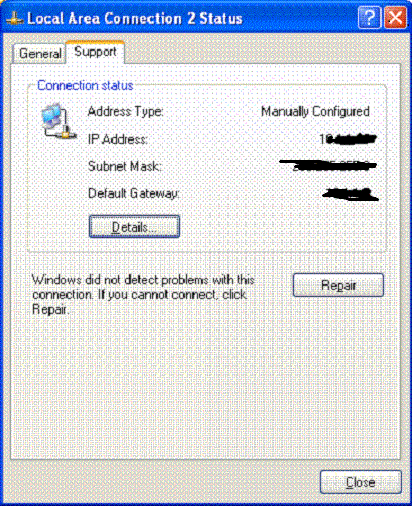Jika Anda mengakses WiFi dari laptop Anda, jaringan ini kadang-kadang ingin meminta MAC Address laptop anda. Beberapa jaringan nirkabel membatasi akses hanya untuk laptop yang terdaftar. MAC Address akan membedakan antara laptop yang satu dengan laptop lain di jaringan yang sama. Tidak ada dua Alamat nomor MAC yang identik, dan MAC Address sangat sulit untuk palsu. Dengan menggunakan MAC Address, jaringan nirkabel dapat membatasi akses hanya untuk laptop yang dikenal dan terdaftar.
MAC Address terdiri dari 12 digit yang dipecah menjadi pasangan pasangan, seperti misalnya : 12: 34: 56: 78: 9A: BC. Huruf A sampai F juga dianggap sebagai angka. Sebuah MAC Address setara dengan nomor seri kartu jaringan. Setiap MAC Address bersifat unik sebagai identitas kartu jaringan yang terinstal di komputer Anda. MAC Address komputer Anda bersama dengan IP Address akan memberikan keamanan mengakses jaringan internet. Kadang-kadang kita perlu mengetahui MAC Address laptop misalnya Anda ingin menghubungkan laptop ke jaringan nirkabel yang memerlukan otentikasi MAC Address. Anda harus tahu cara cek MAC Address laptop anda.
Berikut cara cek MAC Address laptop yang menggunakan sistem operasi Windows :
1. Cek MAC Address laptop dengan sistem operasi Windows XP
- Klik pada Start Menu.
- Klik Run.
- Ketik 'cmd' tanpa tanda kutip dan tekan Enter.
- Pada prompt perintah, ketik 'ipconfig / all' tanpa tanda kutip. (spasi antara g dan /)
- Atau Anda dapat menggunakan perintah 'getmac'.
- MAC Address laptop Anda terdaftar dengan istilah "Physical Address" sebagai rangkaian dari 6 kelompok dua digit, huruf dan angka, dipisahkan oleh tanda hubung. Pastikan Anda mendapatkan alamat fisik dari adapter jaringan yang benar sebab biasanya ada beberapa yang tercantum. Misal MAC Address laptop : 00-14-85-0D-37-29
2. Cek MAC Address laptop dengan sistem operasi Windows 7/2008 / Vista
Buka jendela Command Prompt dengan mengklik tombol Start, klik Programs atau All Programs, klik Accessories, dan kemudian klik Command Prompt. Dalam Command Prompt ketikkan getmac (atau getmac / v jika komputer Anda memiliki lebih dari satu adaptor jaringan).MAC Address tercatat sebagai enam kelompok dua digit heksadesimal, dipisahkan oleh tanda hubung (-) di awal baris. Berikut penulisan perintah di jendela command prompt :
C: Usersadmin> getmac
Physical Address Transport Name
================================================== ===========
00-21-85-0C-52-A3 DeviceTcpip_ {4B89E525-B2FE-4E02-B769-D671265BBDE6}
Deretan kombinasi digit 00-21-85-0C-52-A3 adalah MAC Address laptop anda.
Selain lewat command prompt, cara cek MAC Address pun bisa melalui Control Panel sebagai berikut :
- Pilih Control Panel dari menu Start, dan kemudian buka Control Panel Network and Sharing Center.
- Klik Wireless Network Connection Sharing
- Klik tombol Details. Maka sebuah kotak dialog akan muncul yang salah satunya berisi Physical Address atau alamat MAC.